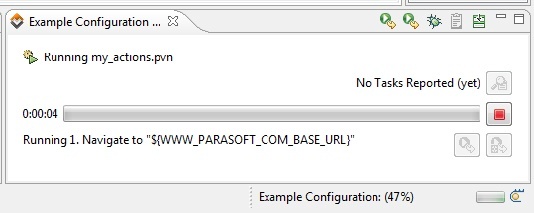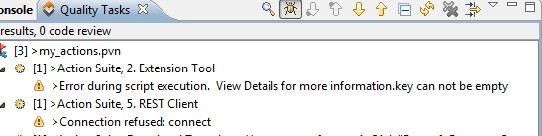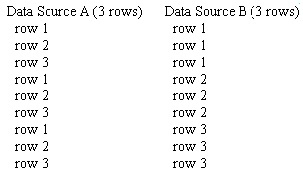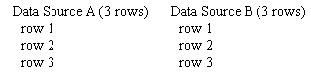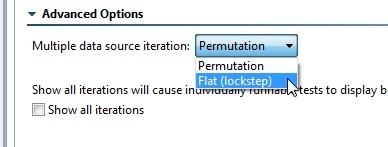配置操作是在提供特定组件实例时执行的一组操作。它们可以按需执行,也可以在持续测试平台中提供模拟测试环境时执行 (更多信息,请参阅持续测试平台)。
准备操作可用于自动化通常应用于您的环境中的配置。例如,您可能运行一个脚本来更改某些环境设置,然后通过 FTP 更新设置。可以使用配置操作来添加或擦除数据资源库中的数据。或者,如果不使用消息代理,则您可能希望自动转到应用程序服务器的 web 管理控制台,并将其配置为指向虚拟资产而不是实际端点(反之亦然)。
配置操作在 Virtualize 桌面端中定义。.pvn 文件和操作套件的结构和管理类似于 .pva 文件和响应器套件(分别地)的结构和管理;每个项目可以包含多个 .pvn/.pva 文件,每个文件可以包含多个操作套件或响应器套件,数据源可以添加并用于参数化工具,工具可添加作为输出等。本主题主要讨论 .pvn 和操作套件特有的选项和操作。关于如何定义配置操作的详情,请参阅 Virtualize 用户指南。
本主题涵盖了:
警告 — 要求 ProvisioningAssets 项目
所有配置操作必须在名为 ProvisioningAssets 的项目中创建。如果不是这样,CTP 将无法检索配置操作列表或执行任何配置操作。
在 .pvn 文件和操作套件中指定配置操作
配置操作是通过构建一套工具来指定的,这些工具可能包括:
- 浏览器回放:重复通过 web 接口记录的操作。
- DB:发送查询给指定数据库,并以 XML 表单。
- 用于自定义脚本的扩展工具:指定脚本中表示的任何选项。
- FTP 客户端:在 FTP 服务器上放置或获取文件。
- 外部工具:调用第三方可执行文件。
- 消息传送客户端:使用各种传输通过网络发送消息。
- REST 客户端:使用 REST 架构向 HTTP 服务器发送消息。
- SOAP 客户端:向 SOAP 服务器发送消息。
可以执行通过 Virtualize 的灵活工具集表示的任何操作集。
若要指定配置操作:
- 如果还没有这样做,请在 Virtualize 工作空间中创建一个 ProvisioningAssets 项目。配置操作必须保存在具有该实际名称的项目中。
- 使用其中一项以下方法打开配置操作(.pva)文件向导:
- 若要在新的 .pvn 中添加操作套件,请选择 文件> 新建> 服务提供操作 (.pvn) 文件。
- 若要在现有 .pvn 中添加操作套件,请右键点击要添加的节点,然后选择新建> 操作套件。接下来,选择 ProvisioningAssets 项目,输入文件名,然后点击下一步。
- 在操作套件类型选项向导页面,请指定要创建什么类型的操作套件。
- 如果套件涉及在 web 浏览器中进行回放操作,请选择 Web> 录制 Web 场景,并按照浏览器回放中所描述完成向导设置。
- (可选项)如果希望添加其他工具给操作套件,请右键点击要添加的节点,选择新建> 操作,然后从添加操作向导中选择所需工具。
任何在 Virtualize 中定义的配置操作都可以在 CTP 中应用(如定义组件实例中所述)。
在 Virtualize 中执行配置操作文件和操作套件
在 Virtualize 中执行配置操作是一种快速且简单的方法,可以在将这些操作集成到 CTP 上的环境配置之前确认这些操作是否按预期操作。直接在可以创建并修改操作的 UI 中进行测试和调试通常比在外部(例如,CTP)更有效。
若要执行 .pvn 文件和操作套件中定义的操作:
- 在虚拟资产浏览器中,选择表示要执行的操作。
- 请执行以下任一操作:
- 若要使用默认的执行设置执行操作,请点击运行服务提供操作按钮。
- 若要使用功能自定义的执行设置执行操作,请从运行服务提供操作按钮的下拉菜单中的测试执行部分选择合适的运行配置。关于配置自定义执行设置的详情,请参阅Customizing Run Configurations。
- 若要使用默认的执行设置执行操作,请点击运行服务提供操作按钮。
查看执行结果
当操作执行时,进展将在测试进展视图中报告。此视图上的标签将反映您选择用于执行的运行配置。使用默认设置,它将被称为“示例配置”。
执行配置操作之后,发现的任何问题都将在质量任务视图中报告。
关于报告问题的详情,请右键点击节点,然后选择查看详细信息。
自定义运行配置
如果希望运行带有自定义执行配置的配置操作(比如,希望使用特定环境或浏览器,而不是在操作集级别上指定的一个),那么可以创建一个自定义的运行配置,来捕获这些首选项,然后使用该自定义的配置执行操作。
若要创建自定义的运行配置:
- 前往 Parasoft > 执行配置打开执行配置面板。
- 选择用户自定义,然后点击新建。
- 根据需求配置执行选项卡(查看下面的详细信息)。
- (可选)右键点击该执行配置,选择设置为收藏,然后指定“收藏”的位置(默认、1、2 或 3),将其设置为收藏的执行配置。然后,配置将设置为收藏配置,并且“收藏”图标将在运行配置树中添加到该配置。点击运行服务提供操作时将运行默认位置的配置。
- 点击应用,然后关闭。
执行选项卡设置
- 执行过程中覆盖默认环境:配置 Virtualize 以始终使用此运行配置为运行操作指定的环境,无论虚拟资产浏览器中的环境是否是活动的。
- 使用浏览器:允许在测试执行时覆盖 web 场景的浏览器回放设置。详情请参阅浏览器回放。
配置服务提供操作文件和操作套件
若要为 .pvn 或操作套件配置属性,请双击该节点,然后修改打开的配置面板中的选项。
许多可用选项(注意事项、变量、SOAP)都与响应器套件中可用的选项相同。这些在配置响应器套件属性中有所描述。
除了这些常见选项,还可以为每个 .pvn 文件和操作套件配置操作执行选项和浏览器回放选项(适用于录制用于回放的 web 操作)。
浏览器回放选项允许确定用于回放的浏览器并指定身份验证设置。详情请参阅配置使用的浏览器。
操作执行选项允许控制因素,例如:
- 操作是按顺序运行,还是按并发运行。
- 操作是可以独立运行,还是可以在组中运行。
- 一个操作是否取决于另一个操作的结果。
- 是否应该在满足某个条件之前循环套件。
操作执行
可以为操作执行自定义以下执行选项:
- 执行模式:这些选项决定操作执行的并发性。
- 顺序运行操作:选择此选项,告诉 Virtualize 运行每个操作,并且该操作套件的子操作套件和其他的分开。
- 同时运行操作:选择此选项,告诉 Virtualize 同时运行所有操作和该操作套件的子操作套件。操作将同时运行。操作将一次运行一个。
- 操作关系:此选项决定 Virtualize 将如何遍历数据源的行。
- 操作可单独运行:(默认)Virtualize 遍历每个操作的所有数据源。当单个操作执行时,它将在下一个操作或操作套件执行之前使用每一个数据源行。当执行子操作套件时,Virtualize 将等待其所有子元素完成,然后才会执行下一个操作或操作套件。
- 致命错误终止场景:如果上一个操作导致致命错误,请选择致命错误终止场景复选框。
- 该选项只在选择顺序运行操作并且未选择操作可单独运行的情况下才可用。在操作套件中的一组操作相互依赖,并且无法独立运行(必须按顺序运行)的情况下,就会发生这种情况。如果启用了该选项,并且如果场景中正在运行的操作存在致命错误,则场景中剩下的操作将不会运行。如果禁用了该选项,即使出现了致命错误,场景中的其余操作也将运行。
- 操作以组运行:(默认场景)Virtualize 运行每行数据源的所有操作。在这种情况下,选择一个数据源行,并为该行执行每个操作和子操作套件。一旦所有子元素都执行完毕,就会选中新的一行并重复这个过程。
- 操作将这个组的所有子组作为整体来运行:Virtualize 将该操作套件中包含的所有操作视为此操作套件的直接子操作。然后,Virtualize 会将它们作为一个组进行遍历。
- 高级选项> 多个数据源迭代:这些选项决定在其操作不能单独运行的单操作套件中使用多个数据源时,Virtualize 将如何遍历。如果所有数据源的行数不同,则迭代将在最小数据源的最后一行停止。可用选项包括:
- 交叉排列:操作执行将在不同数据源中的行上进行置换。例如,遍历两个数据源(A & B),每个数据源都有三行,如下所示:
- 并列 (锁步): 操作执行将同时对不同数据源中的行进行遍历。例如,遍历两个数据源(A&B),每个数据源都有三行,如下所示:
注意,该选项只在项目 .pvn 文件的顶层(父级)套件中可用。若要查看它,请展开高级选项部分。
- 交叉排列:操作执行将在不同数据源中的行上进行置换。例如,遍历两个数据源(A & B),每个数据源都有三行,如下所示:
- 高级选项> 显示所有迭代:此选项决定是否计算和显示所有数据源遍历(包括单个运行操作的数据源)。默认为启用状态。当该选项禁用时,Virtualize 不会显示可单独运行操作的所有数据源迭代。换句话说,如果在包含 50 行的数据源上参数化操作,Virtualize 会将其作为单个操作运行报告。因此,如果多个数据源行上出现故障,则故障出现的数量可能比操作运行的数量还要多。
操作流逻辑
Virtualize 允许创建依赖于上一次操作、Set-Up 测试或 Tear-Down 测试的成功或失败的测试。这一点有助于您在操作套件内创建有效的工作流。此外,还可以通过创建依赖于变量值的 while 循环和 if/else 语句影响操作套件逻辑。
可以在测试套件级别或为特定测试设置选项(应用于测试套件所有测试的选项),或者指定操作。
操作流逻辑选项
在大多数情况下,您可能希望 Virtualize 在某个条件满足之前反复执行某个操作。操作套件流逻辑允许对此进行配置。
了解选项
为了帮助您对这样的场景中的操作剧哦进行自动化,Virtualize 允许您在两种主操作流类型之间进行选择:
- While 变量:在满足变量条件之前,反复执行某个操作。需要设置变量。
- While 通过/失败:重复执行某个操作,直到满足通过/失败条件(例如,操作套件中的一个动作要么通过,要么成功)。
设置选项
若要配置在整个操作套件上应用的操作流逻辑选项:
- 请打开执行选项> 操作流逻辑选项卡,然后选择顶层节点。
- 选择所需的流类型。
- 可以从 while 变量或 while 通过/失败循环流中(有关不同类型的解释,请参考以上内容)或无(如果不希望执行流依赖于当前满足的条件)进行选择。
- (可选项)自定义最大循环次数设置,它确定当永远不满足特定条件时要运行的循环数。
- 如果通过跳转至循环指到其中一个操作并选择成功或失败,那么选择 while/通过/失败流,这取决于您希望在操作套件继续之前发生什么结果。
如果选择了while 变量流,则如下设置 while 和 do 条件语句:
- while:从下拉菜单中选择所需的变量。该列表中的项取决于添加到变量选项卡中的变量。
- 如果您选择的变量被定义为 boolean,则可以启用 true 或 false。
- 如果选择的变量被定义为一个整数类型,则第二个下拉菜单以 ==(相等)、!=(不相等)、<(小于)、>(大于)、<=(小于或等于)、>=(大于或等于)来显示。此外,文本字段可用于输入整数。
- do:允许确定 while 循环中变量的操作。可选择以下选项:
- Nothing: 如果满足变量条件,则什么都不需要做。
- Increment: (只适用于整数值)如果满足变量条件,则递增变量。
- Decrement: (只适用于整数值)如果满足变量条件,则递减变量
- Negate: (只适用于布尔值)如果满足变量条件,则对变量求反。
- while:从下拉菜单中选择所需的变量。该列表中的项取决于添加到变量选项卡中的变量。
操作特定逻辑选项
- 活动结果依赖:如果当前(所选定的)操作应只在另一个操作成功、失败或跳过时才运行,那么在这里指定该依赖操作的名称。例如,如果操作 4 依赖于操作 1 的结果,那么请选择左侧面板中的操作 4,然后从下拉菜单中选择操作 1。然后,指定当前操作应该运行的条件。可选项包括:
- 成功:根据操作下拉菜单中所选操作的成功情况,选择是否应该运行后续的操作。如果操作下拉菜单中所选操作未成功,那么随后的测试用例将不会运行。
- 失败:根据操作下拉菜单中所选操作的失败情况,选择是否应该运行后续的操作。如果操作下拉菜单中所选操作成功,那么随后的测试用例将不会运行。
- 跳过:如果跳过了操作下拉菜单中所选操作,选择是否应该运行后续的操作。如果没有跳过操作下拉菜单中所选操作,那么随后的操作将不会运行。
- 变量条件:允许根据添加到变量表中的变量确定是否运行操作(有关添加变量的更多信息)。如果没有变量被添加,则将没有可用的变量条件。如果变量已经定义,则以下选项可用:
- 变量条件下拉菜单:从下拉菜单中选择所需的变量。该列表中的项取决于添加到变量表中的变量。
- 如果选择的变量被定义为一个整数类型,则第二个下拉菜单以 == (相等)、!=(不相等)、<(小于)、>(大于)、<=(小于或等于)、>=(大于或等于)来显示。此外,文本字段可用于输入整数。例如:
如果 x != 13 (x 不等于 13),则操作将运行,如果 x 等于 13,则操作将不会运行。 - 如果您选择的变量被定义为 boolean,则可以启用 true 或 false。例如:
如果变量 x1 为 false,则操作将运行,如果 x1 为 true,则操作将不会运行。
- 如果选择的变量被定义为一个整数类型,则第二个下拉菜单以 == (相等)、!=(不相等)、<(小于)、>(大于)、<=(小于或等于)、>=(大于或等于)来显示。此外,文本字段可用于输入整数。例如:
- 变量条件下拉菜单:从下拉菜单中选择所需的变量。该列表中的项取决于添加到变量表中的变量。
- 延迟毫秒:允许设置操作执行前后的延迟时间。